Similar presentations:
Текстовый процессор Microsoft Word
1. Текстовый процессор Microsoft Word
Технология обработки текстовойинформации
2. Microsoft Word
Microsoft Word – один из лучших текстовыхредакторов. Он позволяет создавать и
редактировать документы, добавлять в них
таблицы и рисунки, изменять оформление
абзацев и начертание шрифта, готовить
документ к печати. Дополнительные
модули Word позволяют выполнять такие
операции, как проверка орфографии и
грамматики, формирование оглавлений и
указателей, слияние с базой данных.
3. Microsoft Word
- Все текстовые документы, созданные вWord, хранятся на диске в виде файлов с
расширением «.doc» и в окне Проводника
представлены значком в виде листа бумаги
с синей буквой W.
- Запустить программу можно либо с
помощью ярлыка с синей буквой W, либо
через главное меню: Пуск→Все
программы→ Microsoft Office →
Microsoft Office Word 2003.
4. Режимы просмотра документов
- Обычный режим. Этот режим лучше использовать дляввода, редактирования или форматирования текста,
отображаемого в виде непрерывной вертикальной
полосы.
- Режим веб-документа. В данном режиме Word
отображает документ в таком виде, каком он будет
открыт браузером. Предназначен для формирования
web-страниц
- Режим разметки страницы. Этот режим позволяет
работать с документом, который выглядит так, как
после печати.
- Режим структуры. Режим предназначен для работы со
структурой документа и его содержанием. Он
используется, когда необходимо создать
предварительную структуру или просмотреть
5. Масштаб документа
Масштаб документа можно увеличить, чтобыполучить подробное изображение, или
уменьшить, чтобы увидеть большую часть
страницы или даже несколько страниц
сразу в уменьшенном виде. Для этого либо
выберите команду Вид→Масштаб, либо на
Стандартной панели кнопку Масштаб и
установите нужный. Также изменять
масштаб можно, вращая колесико мышки,
удерживая клавишу [Ctrl].
6. Панели инструментов
СтандартнаяФорматирование
Рисование
Для того чтобы включить панель инструментов
выберете Вид→ Панель
инструментов→Необходимая панель.
7. Открытие документа
Чтобы открыть документ Word, нужновыполнить команду Файл→Открыть или
кнопку Открыть на Стандартной панели
(или комбинация клавиш [Ctrl]+[O]). В
результате появится диалоговое окно.
Чтобы открыть документа сначала
необходимо открыть его папку и выбрать в
списке имя документа, а затем щелкнуть на
кнопке Открыть или дважды щелкнуть на
имени файла.
8. Сохранение документа
Завершив работу над документом егонадо сохранить. Для этого необходимо
либо выбрать команду
Файл→Сохранить как..., либо
воспользоваться кнопкой Открыть на
Стандартной панели, либо комбинацией
клавиш [Ctrl]+[S]. В появившемся окне
необходимо указать папку для хранения
документа и его имя.
9. Возможности текстового редактора WORD
-Списки
Таблицы
Диаграммы
Автоматическое оглавление
и т.д.
10. Вопросы:
1. Какое назначение программы MicrosoftOffice Word?
2. Как запустить программу?
3. Назовите основные элементы
интерфейса программы.
4. Почему некоторые слова Word
подчеркивает либо красной, либо
зеленой волнистой линией?
11.
12.
13.
y t ty tn t t t
2
a0
2
sin 2 ( xy e x ) e2 x (1 x 2 )3
M 0 M0 0 iM 0
f M 0 f M 0 1
( f M 0 f M 0 1 ) ( f M 0 f M 0 1 )
d P q
d 0
4
tgxdx
2
x1 2 x2 4 x3 x4 2,
2 x 3 x x 2 x 5,
1
2
3
4
5 x1 9 x2 11x3 x4 11,
3 x1 5 x2 3 x3 x4 7
m x bx cx F
y2
1
1
x
y
2y












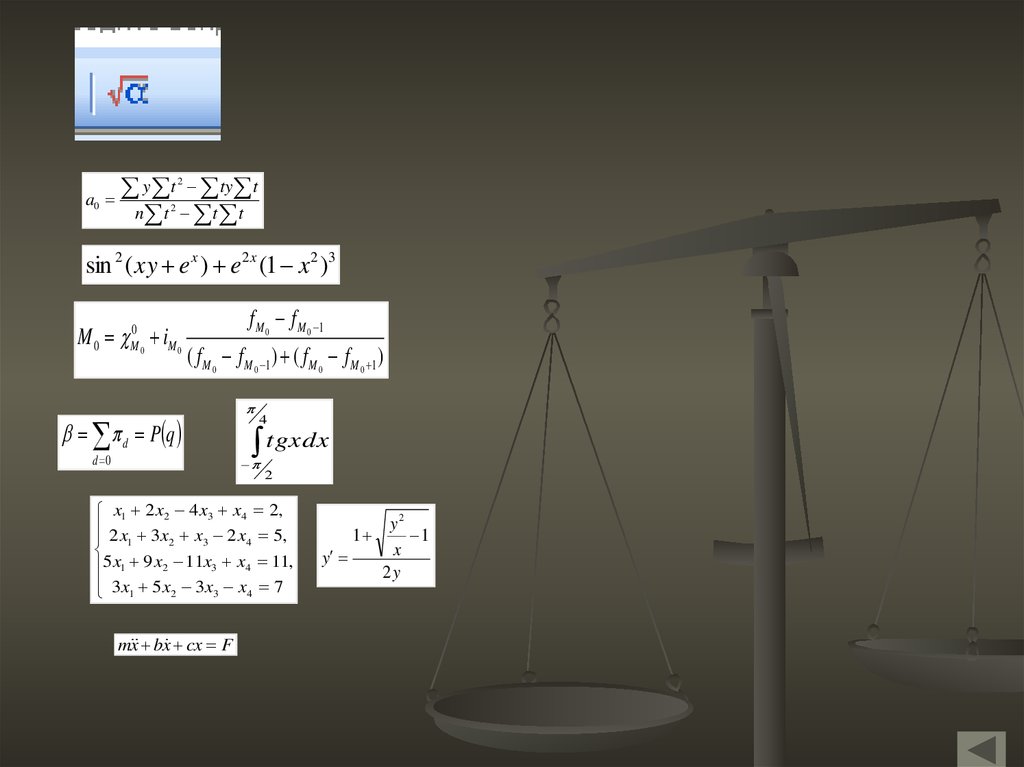
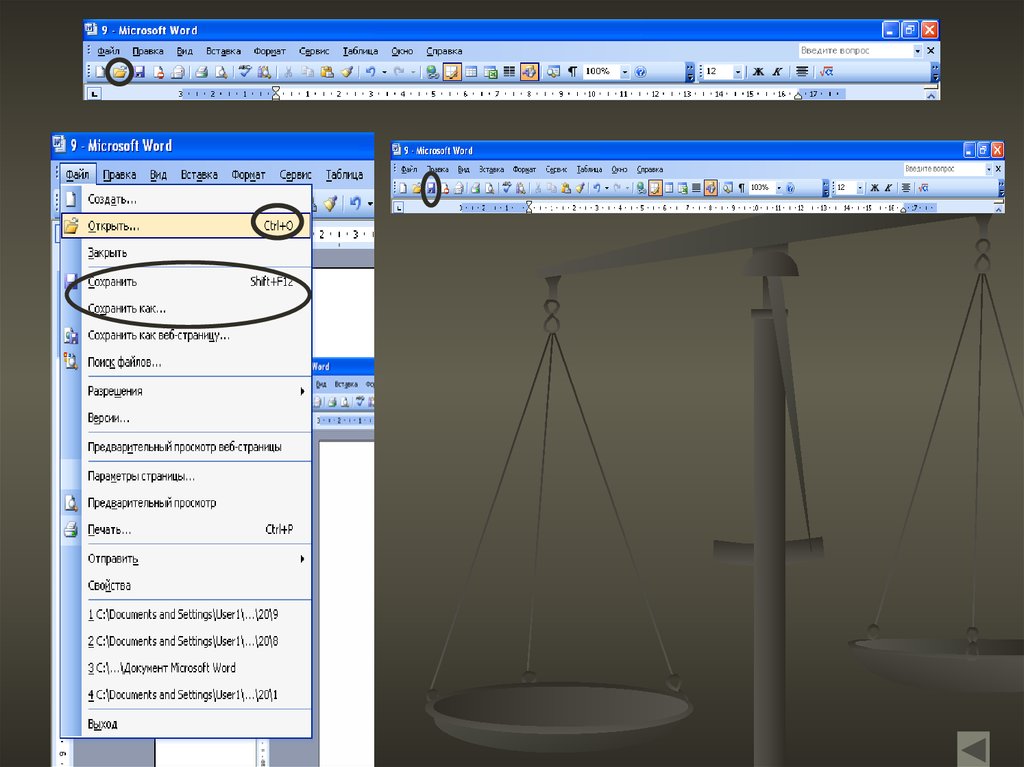
 software
software








